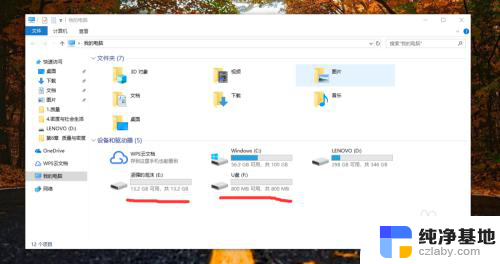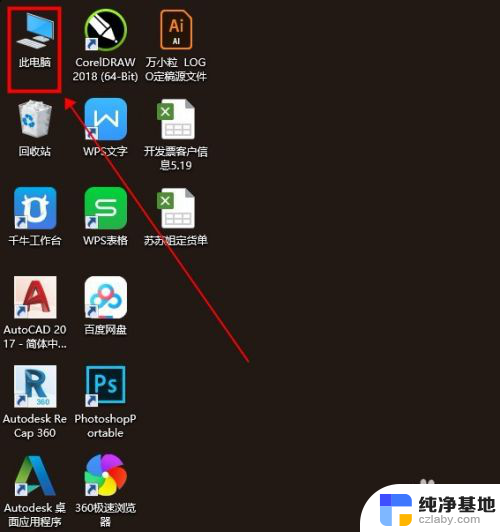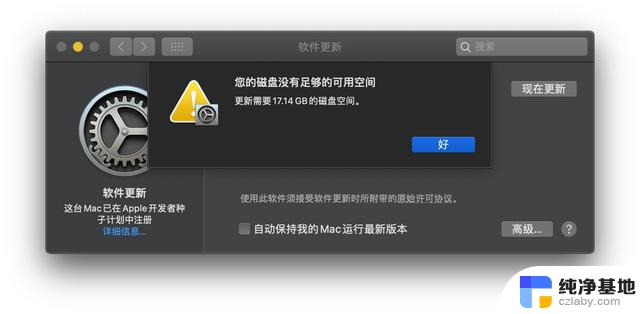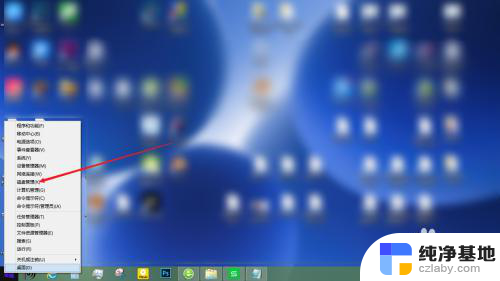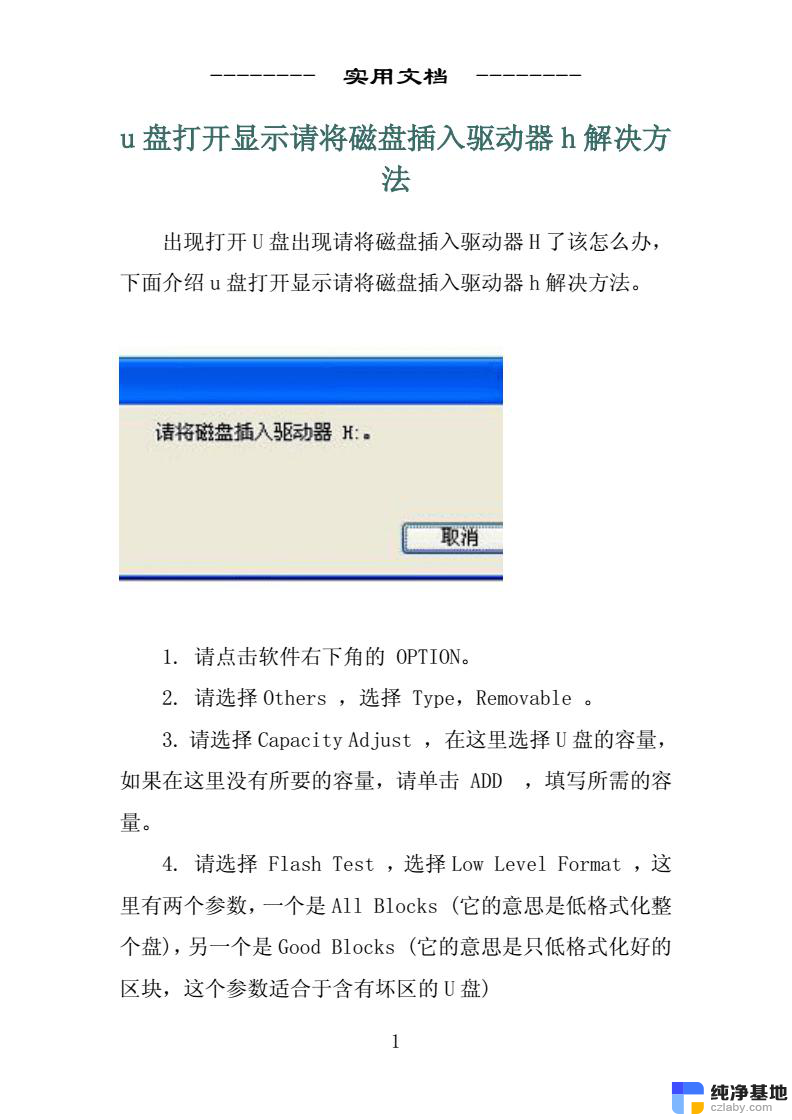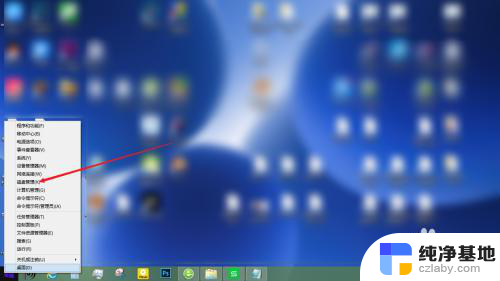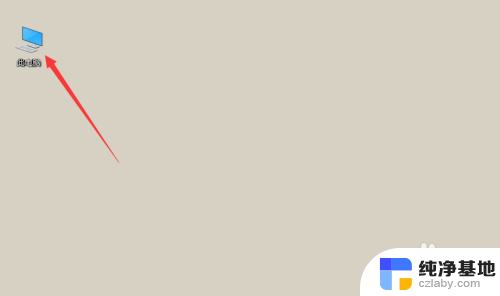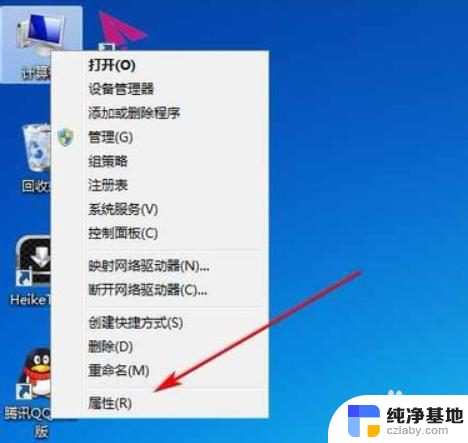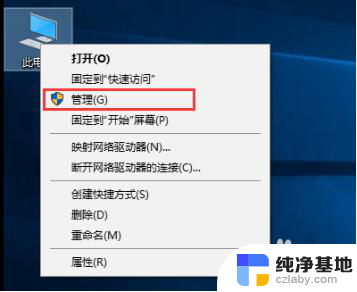怎么将一个磁盘的空间给另一个磁盘
如何将一个磁盘的空间给另一个磁盘?磁盘管理器中转移磁盘空间的步骤是什么?在计算机系统中,磁盘管理器是一个重要的工具,可以帮助我们管理和优化磁盘空间的分配和使用,当我们需要将一个磁盘的空间分配给另一个磁盘时,磁盘管理器可以提供一种简单有效的解决方案。下面将介绍如何通过磁盘管理器中的步骤实现这一操作。
操作方法:
1.在怎么将一个磁盘的空间给另一个磁盘的方法
步骤:右键点击桌面计算机图标,在右键菜单中我们左键点击:管理。打开计算机管理,在计算机管理窗口,左键点击:磁盘管理;
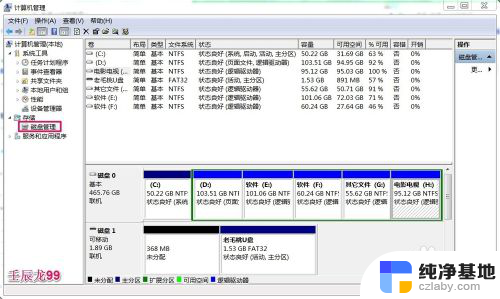
2.现在我们把G盘的空间转到H盘(注意:H盘的资料必须先转移或者备份,在转移重建简单卷的过程中会格式化磁盘而造成文件丢失);
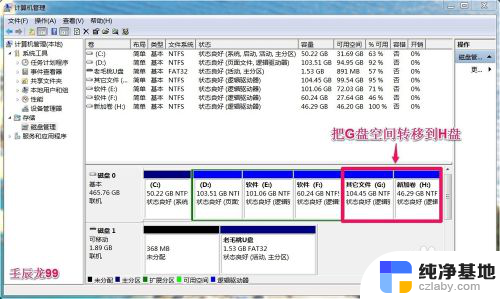
3.右键点击H盘,在下拉菜单中左键点击:删除卷(D);

4.在删除 简单卷(D)窗口,点击:是(Y);
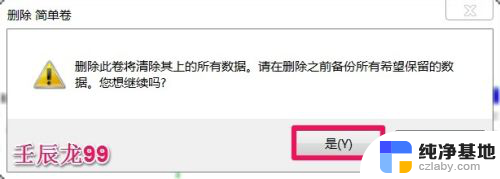
5.原来的H盘现在变成了空白卷;
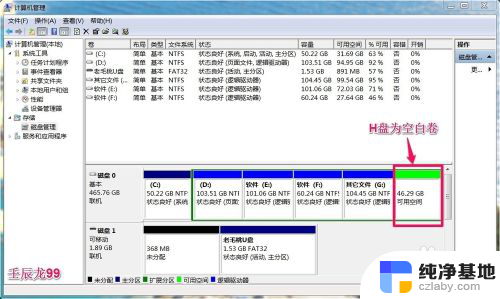
6.我们右键点击G盘,在右键菜单中左键点击:压缩卷(H)...;
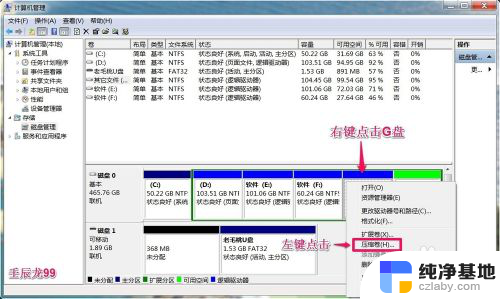
7.在压缩G 窗口,根据自己的需要把原来的数值更改为:50000(原来的要大。更改数值只能比原来的小),再点击:压缩;
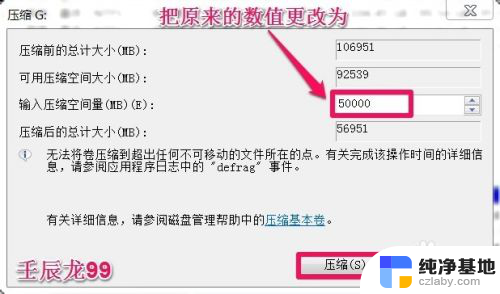
8.压缩完成后,我们可以看到原来的H盘增大了50000的空间,G盘减小了50000空间;
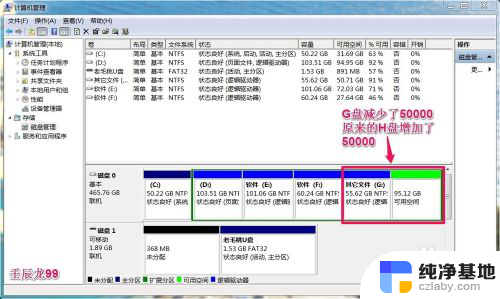
9.现在我们右键点击扩容磁盘(原H盘),在右键菜单中左键点击:新建简单卷;
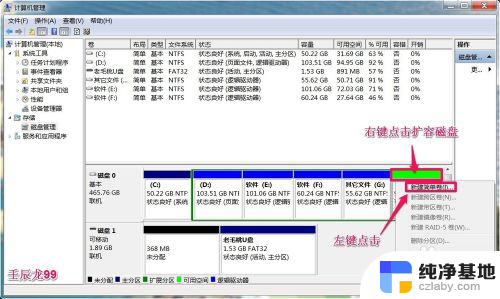
10.在新建简单卷窗口,点击:下一步(N);
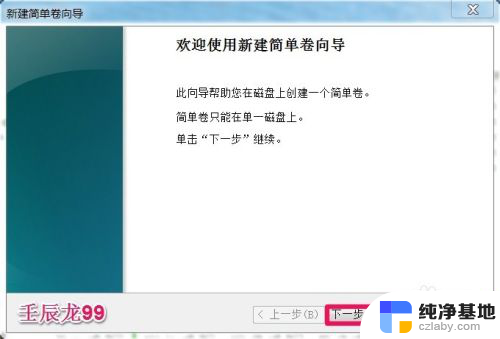
11.在指定卷大小窗口,默认简单卷大小,点击:下一步(N);
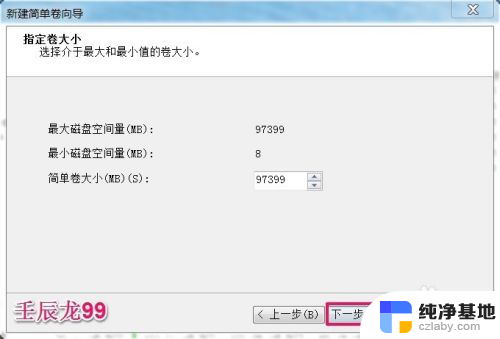
12.在分配驱动器号和路径窗口,默认驱动器号(也可以更改):H,再点击:下一步(N);
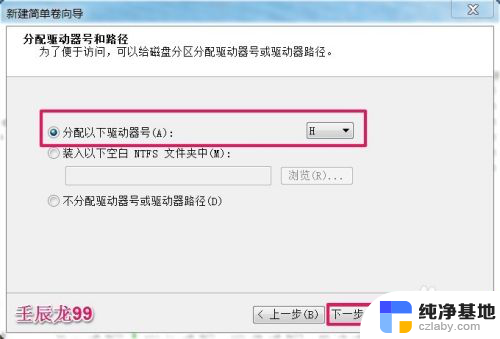
13.在格式化分区窗口,我们可以更改卷标,如卷标可以更改为:电影电视或者其它,再点击:下一步(N);
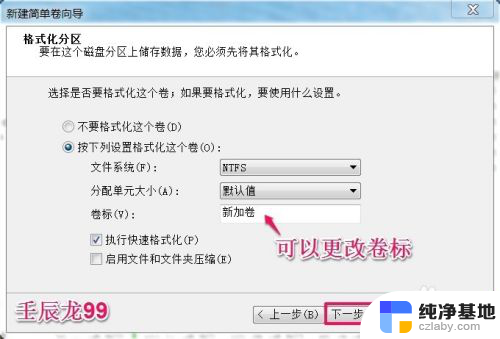
14.我们已经成功完成新建卷向导,点击:完成;
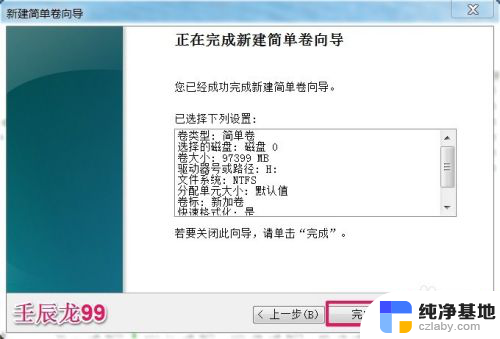
15.我们已经把G盘的空间成功地转移到了H磁盘。
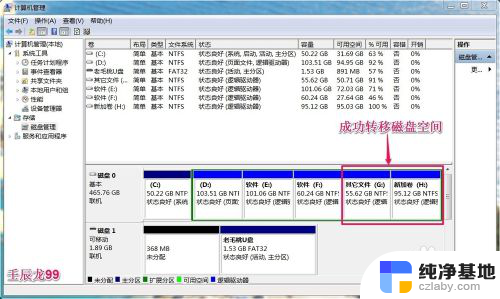
16.上述即:在磁盘管理器中把一个磁盘的空间转到另一个磁盘的方法,供有需要的朋友们参考。
以上就是如何将一个磁盘的空间给另一个磁盘的全部内容,不熟悉的用户可以按照小编的方法进行操作,希望能帮助到大家。